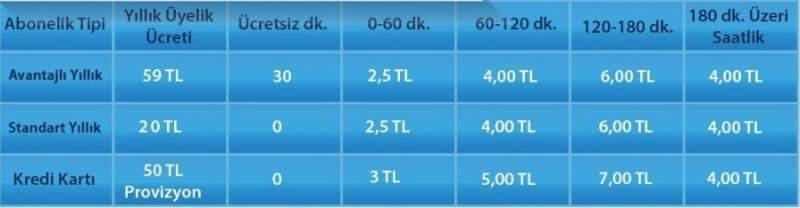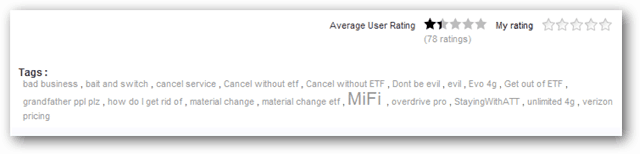قم باستكشاف أخطاء Microsoft Office وإصلاحها من خلال فتحها في الوضع الآمن
مايكروسوفت أوفيس / / March 18, 2020
إذا كنت من مستخدمي Microsoft Windows ، فأنت تعرف خيار التمهيد في الوضع الآمن. ولكن هل تعلم أن هناك وضعًا آمنًا لـ Microsoft Office أيضًا؟
إذا كنت من مستخدمي Microsoft Windows ، فأنت على الأرجح تعرف خيار التمهيد في الوضع الآمن للمساعدة في إصلاح مشاكل بدء التشغيل. يعمل هذا على تشغيل Windows مع الملفات وبرامج التشغيل الأساسية فقط ويسهل استكشاف الأخطاء وإصلاحها أو البرامج الأخرى.
ولكن هل تعلم أن هناك وضعًا آمنًا لـ مايكروسوفت أوفيس كذلك؟ في الواقع ، كانت هذه الميزة موجودة منذ Office 2003 وهي مفيدة إذا كنت تحاول إصلاح برنامج Office عندما تتعارض معه وظيفة إضافية أو برنامج آخر وتتسبب في تعطله.
خلف الكواليس ، يحتوي Office بالفعل على الوضع الآمن المؤتمت الذي يكتشف مشكلة عند تشغيل برنامج Office وسوف يقوم بإصلاح المشكلة أو عزلها حتى يمكن بدء تشغيلها بنجاح. ولكن إذا كنت لا تزال تواجه مشاكل ، فيمكنك تشغيل Office في الوضع الآمن بنفسك.
الوضع الآمن لـ Microsoft Office
أسهل طريقة للقيام بذلك هي الضغط باستمرار على مفتاح Ctrl والنقر فوق تطبيق Office الذي يسبب لك مشاكل. ثم سترى الرسالة التالية - انقر فوق "نعم".
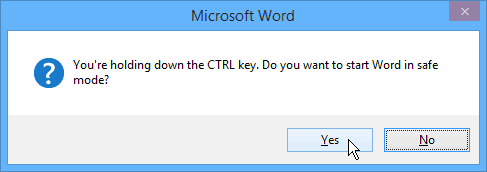
أو إذا كنت ترغب في تجنب قائمة التحقق أعلاه ، يمكنك تشغيل برنامج Office مباشرة في الوضع الآمن من مربع الحوار تشغيل والدخول /safe. فمثلا:
- Winword / آمنة
- إكسل / آمن
- توقعات / آمنة
- Powerpnt / آمنة

عند تشغيل البرنامج أو المستند ، سترى أنه يعمل في الوضع الآمن على شريط العنوان ، ومثلما هو الحال عند تشغيل Windows في الوضع الآمن ، لا تتوفر العديد من الخيارات. على سبيل المثال ، لا توجد تخصيصات لشريط الأدوات ، ولا يتم تحميل التصحيح التلقائي ، ولا يمكن حفظ القوالب والمزيد. هذا لاستكشاف الأخطاء وإصلاحها ، لذلك لا تعمل على المستندات المهمة أثناء الوضع الآمن.
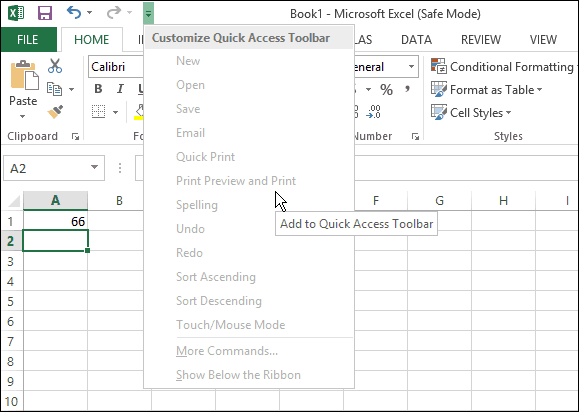
إذا كنت لا تزال تواجه مشكلات في إصلاح مشكلتك في Office 2007 أو 2010 أو 2013 ، فتأكد من قراءة مقالتنا: عندما يتعطل Microsoft Office ، إليك كيفية إصلاحه.
أو للحصول على تقرير مفصل حول ما يجري مع MS Office والمساعدة في إصلاحه ، تحقق من الأداة المساعدة المجانية من Microsoft: أداة محلل تكوين المكتب.